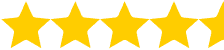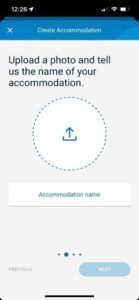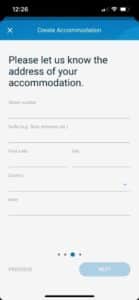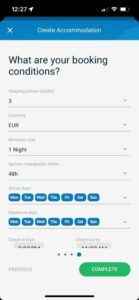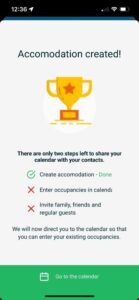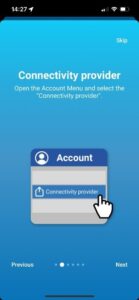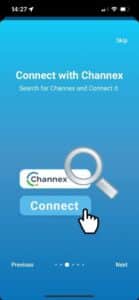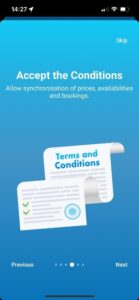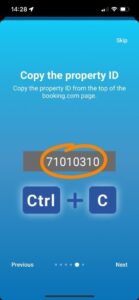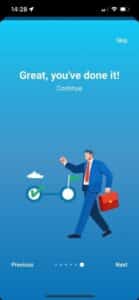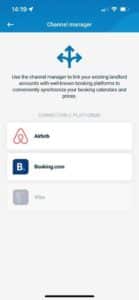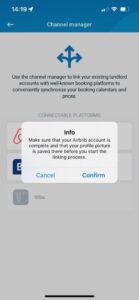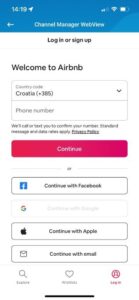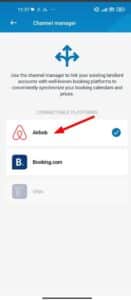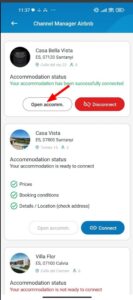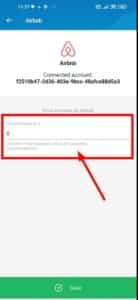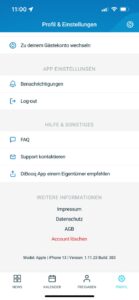DiBooq für Eigentümer ist eine All-in-One-Softwarelösung, die entwickelt wurde, um die Verwaltung Ihrer Ferienwohnung oder Ihres Ferienhauses zu vereinfachen.
Unsere benutzerfreundliche App hilft Ihnen, Aufgaben zu rationalisieren und effizienter zu arbeiten, indem sie Funktionen wie den DiBooq Channel Manager und die DiBooq Booking Website bietet, um Ihre Immobilie effektiv zu vermarkten.
Teste DiBooq jetzt 14 Tage kostenlos – keine Kreditkarte erforderlich!